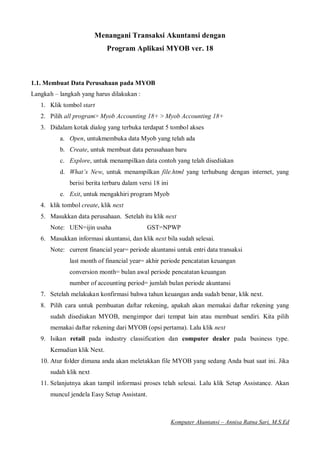
Modul myob versi 18
- 1. Komputer Akuntansi – Annisa Ratna Sari, M.S.Ed Menangani Transaksi Akuntansi dengan Program Aplikasi MYOB ver. 18 1.1. Membuat Data Perusahaan pada MYOB Langkah – langkah yang harus dilakukan : 1. Klik tombol start 2. Pilih all program> Myob Accounting 18+ > Myob Accounting 18+ 3. Didalam kotak dialog yang terbuka terdapat 5 tombol akses a. Open, untukmembuka data Myob yang telah ada b. Create, untuk membuat data perusahaan baru c. Explore, untuk menampilkan data contoh yang telah disediakan d. What’s New, untuk menampilkan file.html yang terhubung dengan internet, yang berisi berita terbaru dalam versi 18 ini e. Exit, untuk mengakhiri program Myob 4. klik tombol create, klik next 5. Masukkan data perusahaan. Setelah itu klik next Note: UEN=ijin usaha GST=NPWP 6. Masukkan informasi akuntansi, dan klik next bila sudah selesai. Note: current financial year= periode akuntansi untuk entri data transaksi last month of financial year= akhir periode pencatatan keuangan conversion month= bulan awal periode pencatatan keuangan number of accounting period= jumlah bulan periode akuntansi 7. Setelah melakukan konfirmasi bahwa tahun keuangan anda sudah benar, klik next. 8. Pilih cara untuk pembuatan daftar rekening, apakah akan memakai daftar rekening yang sudah disediakan MYOB, mengimpor dari tempat lain atau membuat sendiri. Kita pilih memakai daftar rekening dari MYOB (opsi pertama). Lalu klik next 9. Isikan retail pada industry classification dan computer dealer pada business type. Kemudian klik Next. 10. Atur folder dimana anda akan meletakkan file MYOB yang sedang Anda buat saat ini. Jika sudah klik next 11. Selanjutnya akan tampil informasi proses telah selesai. Lalu klik Setup Assistance. Akan muncul jendela Easy Setup Assistant.
- 2. Komputer Akuntansi – Annisa Ratna Sari, M.S.Ed 1.2. Mengakhiri Program Myob Accounting V 18 Untuk mengakhiri anda ikuti langkah sebagai berikut: 1. Klik file>Exit 2. Kotak dialog konfirmasi untuk membackup file, klik tombol no 1.3. Membuka File 1. Buka program Myob Accounting V 18 2. Pada kotak informasi klik tombol open 3. Pada bagian look ini pilih drive di mana file disimpan 4. Pilih file dokumen dan klik tombol open 5. Selanjutnya file akan tampil. 1.4. Membuat daftar rekening Agar menghemat waktu, editlah nama perkiraan yang memiliki nomor akun yang sama dengan daftar akun di kertas fotokopian. Baru kemudian mengedit nama perkiraan yang lain yang masih berada pada kelompok yang sama (contoh: kelompok assets, liability, equity, income, cost of sales, dll). Setelah semua akun yang diperlukan sudah selesai di-entry, hapuslah akun-akun yang tidak terpakai. Ingat, tidak semua akun dapat dihapus. Jadi jika ada akun yang tidak bisa dihapus, biarkanlah. Level akun bisa diganti dengan mengklik pada akun yang akan diganti levelnya, kemudian pilih up (untuk menurunkan angka levelnya, contoh dari level 2 menjadi level 1) atau down (untuk menaikkan angka levelnya, contoh dari level 2 menjadi level 3). Beberapa akun tercetak tebal (bold), ini berarti akun tersebut adalah akun yang memiliki sub akun (anggota) dibawahnya. Akun tercetak tebal juga mengindikasikan bahwa akun tersebut tidak bisa diisikan saldo awalnya. Agar bisa diisikan saldo awalnya, akun tersebut harus dimodifikasi dengan melakukan double klik pada akun yang dimaksud. Lalu, gantilah dari header account menjadi detail account. Kemudian klik ok. a. Mengganti/mengedit Nama Perkiraan 1. Pilih nama perkiraan yang akan diganti namanya 2. Klik Edit di bagian bawah jendela account list 3. Ganti nomor perkiraan 4. Ganti nama perkiraan
- 3. Komputer Akuntansi – Annisa Ratna Sari, M.S.Ed 5. Klik OK b. Membuat Nama Perkiraan 1. Klik New di bagian bawah jendela account list 2. Isikan nomor perkiraan, klik enter 3. Isikan nama perkiraan 4. Klik OK c. Menghapus Perkiraan 1. Double klik salah satu nama parkiraan dari account list yang akan dihapus 2. Klik Edit pada menu di bagian atas pada MYOB, pilih delete 3. Untuk menghapus nama perkiraan lain ikuti langkah diatas. 1.5. Mengatur Linked Account Link transaksi merupakan hubungan otomatis antar perkiraan satu dengan perkiraan lain. 1. Klik setup, klik linked accounts, klik sales account Asset Account for tracking receivables “Piutang usaha” 1-1200 Bank Account for Customer Receipts “Bank Sendiri” 1-1110 Beri tanda centang pada I charge freight on sales Income Account for freight “Pendapatan angkutan” 8-5000 Hilangkan tanda centang pada I track deposits collected from customers Beri tanda centang pada I give discounts for early payment Expense or Cost of Sales Accounts for Discounts “Potongan penjualan” 4-1200 Beri tanda centang pada I assess charge for late payment Income Accounts for late charges “Pendapatan denda piutang” 8-4000 Klik Ok 2. Klik setup, klik linked accounts, klik purchase account Liability Account for Tracking Payables “Hutang Usaha” 2-1200 Bank Acount for Paying Bills “Bank Sendiri” 1-1110 Hilangkan tanda centang pada I can receive items…… Beri tanda centang pada I pay freigth on purchase Expense or Cost of Sales Accounts for freight “Biaya angkut pembelian” 5-1200 Hilangkan tanda centang pada I track deposits paid to supplier Beri tanda centang pada I take discounts for early payment Expense (or Contra Account) for Discounts “Potongan Pembelian” 5-1300 Beri tanda centang pada I pay charges for late payment Expense Account for late Charges “Beban denda hutang” 6-1800
- 4. Komputer Akuntansi – Annisa Ratna Sari, M.S.Ed Klik Ok 1.6. Mengaitkan akun PPN dengan kode pajak Klik menu Lists, klik Tax Codes, pilih dan sorot TX7, klik Edit: Tax Code diisi “PPN” Description diisi”Pajak Pertambahan Nilai” Tax Type pilih “Good & Services Tax” Rate diisi “10%” Linked Account for Tax collected pilih “PPN keluaran” 2-1310 Linked account for tax paid pilih “PPN masukan” 2-1320 Klik Ok 1.7. Mengisikan daftar supplier/pemasok/vendor 1. Pada jendela command center klik card file 2. Klik cards list, Klik tab supplier, klik tombol new 3. Isikan nama supplier, klik enter 4. Isikan nomor identitas supplier, alamat dan nomor telpon/fax 5. Selanjutnya klik tab Buying Details 6. Pada purchase layout, pilih Item 7. Pada Expense Account, pilih Harga Pokok Penjualan 5-1100 8. Pada Tax code, pilih PPN 9. Pada Freight Tax Code, pilih Non Taxable 10. Pada Payment is due, pilih “In a Given # of days 11. Pada Discount days, isi 10 12. Pada Balance Due days, isi 30 13. Pada % discount for early payment, isi 3 14. Klik Ok Note: Khusus untuk pembelian tunai, langkah no.10 untuk pengaturan Payment is Due diisi dengan C.O.D (Cash on Day) 1.8. Mengisikan daftar pelanggan/customer 1. Pada jendela command center klik card file 2. Klik cards list, Klik tab customer, klik tombol new 3. Isikan nama customer, klik enter 4. Isikan nomor identitas customer, alamat dan nomor telpon/fax
- 5. Komputer Akuntansi – Annisa Ratna Sari, M.S.Ed 5. Selanjutnya klik tab Selling Details 6. Pada sales layout, pilih Item 7. Pada Income Account, pilih Penjualan 4-1100 8. Pada Tax code, pilih PPN 9. Pada Freight Tax Code, pilih Non Taxable 10. Pada Payment is due, pilih “In a Given # of days 11. Pada Discount days, isi 10 12. Pada Balance Due days, isi 30 13. Pada % discount for early payment, isi 2 14. Pada % monthly charge for late payment, isi 1 15. Klik Ok Note: Khusus untuk penjualan tunai, langkah no.10 untuk pengaturan Payment is Due diisi dengan C.O.D (Cash on Day) 1.9. Mengisikan Saldo Awal Utang 1. Klik Setup-Balances-Supplier Balances 2. Klik Add purchase 3. Pilih nama supplier dari bagian Supplier Name 4. Pada bagian date, isikan sesuai tanggal faktur 5. Pada memo, isikan “saldo awal utang” 6. Pada total including tax, isikan saldo awal utang 7. Tax Code, pilih Non Taxable (N-T) 8. Klik Record 9. Lanjutkan dengan pengisian saldo awal Utang yang lain 10. Klik Close 1.10. Mengisikan Saldo Awal Piutang 1. Klik Setup-Balances-Customer Balances 2. Klik Add sale 3. Pilih nama supplier dari bagian Customer Name 4. Pada bagian date, isikan sesuai tanggal faktur 5. Pada Memo tuliskan “ Saldo awal piutang” 6. Pada total including tax, isikan saldo awal piutang 7. Tax Code, pilih Non Taxable (N-T) 8. Klik Record
- 6. Komputer Akuntansi – Annisa Ratna Sari, M.S.Ed 9. Lanjutkan dengan pengisian saldo awal Piutang yang lain 10. Klik Close 1.11. Mengisikan Daftar Barang yang dijual 1. Modul Inventory, aktifkan kotak dialog item list 2. Klik tombol new 3. Kemudian kode barang pada kolom isian item number, klik enter, isikan nama barang (lihat kolom deskripsi) 4. Aktifkan kotak periksa I buy this item, I sell this item, I inventory this item. Cost of sales account harga pokok penjualan 5-1100 Income for tracking sales penjualan 4-1100 Asset account for item inventory persediaan barang dagang 1-1300 5. Klik tab Buying details, pada buying unit of measure isikan ”unit”, pada number of items per buying unit isikan ”1”, pada Tax code pilih “PPN” 6. klik tab Selling details, base selling price isikan sesuai kolom harga jual, selling unit of measure ”unit”, number of item per selling unit ”1”, Tax Code when sold PPN, beri tanda centang pada tax inclusive/exclusive, calculate sales tax on pilih actual selling price 7. Klik Ok 8. Isikan semua barang yang dijual 9. Kalau sudah selesai, klik Close 1.12. Mengisikan saldo awal persediaan barang 1. Klik Inventory, klik count inventory 2. Pada kolom “counted” isikan : LA-110 “10” LG-220 “15” LI-330 “20” 3. Klik Adjust inventory 4. Pada default Adjustment account, pilih “Persediaan barang dagang” 1-1300 5. Klik “Use Account”, Klik “Continue”, Klik “opening balances”, klik Adjust Balances 6. Inventory Jurnal Number ” IJ0001” 7. Date “30/11/2007 8. Memo “Persediaan awal barang” 9. Unit cost isikan sesuai nilai “price/unit” 10. Klik Record
- 7. Komputer Akuntansi – Annisa Ratna Sari, M.S.Ed 1.13. Mengisikan saldo awal akun riil 1. Klik setup, klik balances, klik account opening balances 2. Isikan saldo awal akun riil sesuai dengan data saldo di halaman 110 dan 111 3. Untuk akun di sisi kredit, taliskan “-“ (negatif) sebelum menuliskan angka saldonya 4. Setelah semua akun dimasukkan, klik OK 1.14. Mengisikan saldo awal akun nominal 1. Klik Accounts, klik Record Journal Entry 2. Date 30/11/2007 3. Memo Mencatat saldo awal akun nominal 4. Isikan saldo awal akun nominal sesuai dengan data saldo di halaman 110 dan 111 5. Setelah semua diisikan, pada Acct# pilih “3-9999 Historical Balancing” 6. Klik tab pada keyboard 7. Klik record
- 8. Komputer Akuntansi – Annisa Ratna Sari, M.S.Ed 4.1. Menyelesaikan Soal Transaksi 4.1.1. Transaksi pembelian kredit Tanggal 10 Desember 2007 memesan 14 notebook Arekoreko dari PT. Hitech Global seharga Rp. 14.150.000,00/unit dengan biaya angkut Rp. 140.000,00: 1. Klik Purchase dari Command Center, klik Enter purchase 2. Pada bagian supplier isikan PT. Hitech Global, pada layout pilih item 1. Pastikan terms tertulis 3% 10 Net 30. Jika tidak silakan diganti dengan mengklik tanda panah disebelah tulisan terms 3. Hilangkan tanda centang pada tax inclusive 4. Pada bagian Ship to secara otomatis akan menuliskan alamat perusahaan kita 5. Pada bagian Bill isikan 14, pada item number isikan LA-110, lalu klik tab 6. Pada Price isikan 14150, pada Tax pilih PPN 7. Pada freight isikan 140 (pastikan di sebelah kanan “freight” tertulis “N-T” 8. Pada “paid today” isikan “0” (nol) karena transaksi ini dibayar dengan kredit tanpa uang muka sama sekali (Catatan: Jika perusahaan membayar tunai, maka pada bagian “paid today” diisikan angka sejumlah yang tertulis di “total amount”). 9. Klik Record 4.1.2. Pembayaran utang Dikeluarkan cek nomor 126 sebesar Rp. 16.650.000,00 untuk membayar hutang pada PT. Internusa guna pelunasan faktur tertanggal 20 November 2007 dengan denda sebesar Rp. 150.000,00. 1. Klik Purchase dari Command Center, klik Pay Bills 2. Pada supplier pilih PT. Internusa 3. Pada Cheque No. ketik 126 4. Pada Date isikan 21 Desember 2007 5. Pada bagian Amount yang ada dibawah tulisan Date, isikan 16650, lalu klik tab 6. Pada Memo ketik “Pembayaran: PT. Internusa” 7. Pada Amount applied di dalam tabel isikan 16500 8. Pada finance charge isikan 150 9. Klik Record 4.1.3. Retur pembelian Tanggal 12 Desember 2007 perusahaan mengembalikan 2 notebook Arekoreko kepada PT. Hitech yang dibeli pada tanggal 10 Desember 2007: 1. Klik Purchase dari Command Center, klik Enter purchase 2. Pada bagian supplier isikan PT. Hitech Global, pada layout pilih item 3. Pastikan terms tertulis 3% 10 Net 30 dan hilangkan tanda centang pada tax inclusive 4. Pada bagian Bill isikan -2, pada item number isikan LA-110, lalu klik tab 5. Pada Price isikan 14150, pada Tax pilih PPN 6. Pada freight isikan 0 (pastikan di sebelah kanan “freight” tertulis “N-T” 7. Pada “paid today” isikan “0” (nol) 8. Klik Record 9. Tutup jendela Purchases-new item 10. Klik Purchase dari Command Center, klik Purchase Register, klik Returns & Debits 11. Klik transaksi tanggal 12 Desember 2007 milik PT. Hitech yang bernilai Rp. 31.130,00 12. Klik Apply to Purchase yang ada di bagian bawah, kemudian akan keluar jendela Settle Returns & Debits 13. Klik pada bagian Debit amount, pastikan isinya tertulis Rp. 31.130,00. Jika belum sesuai, ketik 31130 14. Pada memo ketik “Retur pembelian PT. Hitech” 15. Pada Amount applied isikan 31130 16. Klik Record
- 9. Komputer Akuntansi – Annisa Ratna Sari, M.S.Ed 4.1.4. Memperbaiki jurnal pembelian Langkah berikut digunakan untuk memperbaiki kesalahan menjurnal yang sudah terlanjur di- record/dicatat pada MYOB: 1. Klik Purchase dari Command Center, klik Transaction Jurnal 2. Isi range tanggal jurnal yang mau dicari pada bagian Dated from…. To ….. 3. Pilih dan aktifkan jurnal yang salah dengan cara mengklik tanda panah di bagian kiri di dalam tabel 4. Setelah terbuka, silakan diedit. Kesalahan-kesalahan yang dapat diedit meliputi tanggal transaksi, kuantitas barang yang dibeli, harga satuan, dll 5. Setelah selesai diperbaiki, klik OK, lalu tutup jendela yang terbuka tersebut Langkah berikut digunakan untuk menghapus jurnal yang salah: 1. Klik Purchase dari Command Center, klik Transaction Jurnal 2. Isi range tanggal jurnal yang mau dicari pada bagian Dated from…. To ….. 3. Pilih dan aktifkan jurnal yang salah dengan cara mengklik tanda panah di bagian kiri di dalam tabel 4. Setelah terbuka,klik menu Edit yang ada dibawah tulisan MYOB Accounting, lalu klik Delete Purchase 4.1.5. Transaksi penjualan kredit Tanggal 6 Desember 2007 Dijual notebook kepada Baru Computer dengan termin 2/10, n/30 sebagai berikut: Jumlah Kode Nama Item Harga/unit Total Tax 4 LA-110 Notebook Arekoreko 15.000.000 60.000.000 PPN 6 LG-220 Notebook Gumuyu 13.000.000 78.000.000 PPN 5 LI-330 Notebook Imurao 11.500.000 57.500.000 PPN Freight Collected 0 NT Total 195.500.000 1. Klik Sales dari Command Center, klik Enter Sales 2. Pada bagian layout pilih Item 3. Pada bagian Customer pilih Baru Computer, pada Date isikan 6 Desember 2007 4. Pada bagian terms, pastikan tertulis 2% 10 Net 30. Jika tidak silakan diganti dengan mengklik tanda panah disebelah tulisan terms 5. Hilangkan tanda centang pada Tax Inclusive 6. Pada bagian Ship isikan sesuai kolom Jumlah pada tabel diatas 7. Pada bagian Item number isikan sesuai kolom Kode pada tabel diatas 8. Pada bagian Price isikan sesuai kolom Harga/unit pada tabel diatas 9. Pada bagian Tax isikan PPN. Klik tab. 10. Klik Record 4.1.6. Pelunasan piutang Tanggal 14 Desember 2007 diterima cek dari Baru computer senilai Rp. 170.640.000,00 untuk pelunasan faktur tanggal 6 Desember 2007. Perhitungan: Nilai faktur 215.050.000 Retur penjualan 41.250.000 (-) Sisa nilai faktur 173.800.000 Potongan 2% 3.160.000 (-) Diterima tunai 170.640.000
- 10. Komputer Akuntansi – Annisa Ratna Sari, M.S.Ed 1. Dari Command Center klik Sales, klik Receive payments 2. Pilih Deposit to Accunt: 1-1110 Bank Sendiri 3. Pada customer pilih Baru Computer 4. Pada amount received tulis 170640 5. Pada memo tuliskan Pembayaran Baru Computer 6. Pada transaksi tanggal 6 Desember 2007, isikan 3160 pada kolom discount, lalu klik tab 7. Klik pada total applied, pastikan tertulis 170640, lalu klik tab 8. Klik Record 9. Muncul konfirmasi untuk print, pilih print later 4.1.7. Transaksi penjualan tunai Tanggal 1 Desember 2007 dijual kepada SMK Negeri 1 Lamongan (Pelanggan tunai): Jumlah Kode Nama Item Price/unit Total 6 LG-330 Notebook Imurao 11.800.000 70.800.000 Potongan 3% 2.124.000 Nilai Penjualan Bersih 68.676.000 PPN dipotong langsung oleh bendaharawan 6.867.600 PPh ps 22: 1,5% x 68.676.000 1.030.140 Diterima bersih 67.645.860 1. Dari Command Center pilih Sales, lalu pilih Enter Sales 2. Pada layut pilih Item 3. Pada customer pilih Pelanggan Tunai 4. Pada terms isikan C.O.D (Cash on Day) 5. Hilangkan tanda centang pada Tax inclusive 6. Pada ship isikan 6 7. Pada item number isikan LI-330 8. Pada price isikan 11800 9. Pada disc% isikan 3% 10. Pada tax pilih N-T 11. Pada paid today isikan 68676 12. Klik record Untuk PPh ps 22 dicatat dengan cara: 1. Dari Command Center pilih Banking, lalu pilih Spend money 2. Hilangkan tanda centang pada Tax inclusive 3. Pada date isikan 14 Desember 2007 4. Pada memo tuliskan Mencatat Pemotongan PPh ps.22 5. Pada table isikan sbb: Acct# Name Debit Credit Job Memo Tax 1-1820 Uang muka PPh ps.22 1030.41 N-T 1-1110 Bank Sendiri 1030.41 N-T 6. Klik OK 4.1.8. Retur penjualan tunai Tanggal 31 Desember 2007 diterima kembali dari SMKN 1 Lamongan, 1 buah notebook Arekoreko sebagai berikut: Jumlah Kode Nama Item Price/unit Total Tax 1 LA-110 Notebook Arekoreko 15.250.000 15.250.000 PPN Potongan 3% 457.500 N-T
- 11. Komputer Akuntansi – Annisa Ratna Sari, M.S.Ed PPN 1.479.250 Total (dikembalikan secara tunai) 16.271.750 1. Klik Sales dari Command Center, klik Enter Sales 2. Pada bagian layout pilih Item 3. Pada bagian Customer pilih Pelanggan tunai, pada Date isikan 31 Desember 2007 4. Pada bagian terms, pastikan tertulis 2% 10 Net 30. Jika tidak silakan diganti dengan mengklik tanda panah disebelah tulisan terms 5. Hilangkan tanda centang pada Tax Inclusive 6. Pada bagian Ship isikan -1 untuk item LA-110 7. Pada bagian Price isikan 15250 8. Pada Disc% isikan 3% 9. Pada bagian Tax diisi PPN. Klik tab. 10. Klik Record, lalu tutup jendela Sales-New Item tersebut 11. Dari menu Command Center pilih Sales, lalu pilih sales Register, kemudian pilih Returns & Credits 12. Klik transaksi Pelanggan Tunai tertanggal 31 Desember 2007 senilai Rp. 16.271,750 13. Klik Pay refund 14. Pada bagian Account isikan 1-1110 Bank Sendiri 15. Klik pada bagian amount lalu pastikan tertulis Rp. 16.271,750 16. Pada bagian Memo isikan Retur Penjualan tunai: SMKN 1 Lamongan 17. Klik Record 4.1.9. Retur penjualan kredit Tanggal 7 Desember 2007 menerima pengembalian barang dari Baru Computer berdasarkan transaksi yang telah dilakukan tanggal 6 Desember 2007 sebagai berikut 2 Notebook Gumuyu dan 1 Notebook Imurao: 1. Klik Sales dari Command Center, klik Enter Sales 2. Pada bagian layout pilih Item 3. Pada bagian Customer pilih Baru Computer, pada Date isikan 7 Desember 2007 4. Pada bagian terms, pastikan tertulis 2% 10 Net 30. Jika tidak silakan diganti dengan mengklik tanda panah disebelah tulisan terms 5. Hilangkan tanda centang pada Tax Inclusive 6. Pada bagian Ship isikan -2 untuk item LG-220 dan -1 untuk item LI-330 7. Pada bagian Price isikan 13000 untuk notebook Gumuyu, dan 11500 untuk notebook Imurao 8. Pada bagian Tax semua diisi PPN. Klik tab. 9. Klik Record, lalu tutup jendela Sales-New Item tersebut 10. Dari menu Command Center pilih Sales, lalu pilih sales Register, kemudian pilih Returns & Credits 11. Klik transaksi Baru Computer tertanggal 7 Desember 2007 senilai Rp. 41.250,00 12. Klik Apply to sale 13. Klik pada bagian Credit amount lalu pastikan tertulis Rp. 41.250,00 14. Pada bagian Memo isikan Retur Penjualan untuk Baru Computer 15. Pada Date isikan 7 Desember 2007 16. Isikan 41250 pada amount applied untuk transaksi tanggal 6 Desember 2007 17. Klik Record 4.1.10. Memperbaiki jurnal penjualan Langkah berikut digunakan untuk memperbaiki kesalahan menjurnal yang sudah terlanjur di- record/dicatat pada MYOB: 1. Klik Sales dari Command Center, klik Transaction Jurnal
- 12. Komputer Akuntansi – Annisa Ratna Sari, M.S.Ed 2. Isi range tanggal jurnal yang mau dicari pada bagian Dated from…. To ….. 3. Pilih dan aktifkan jurnal yang salah dengan cara mengklik tanda panah di bagian kiri di dalam tabel 4. Setelah terbuka, silakan diedit. Kesalahan-kesalahan yang dapat diedit meliputi tanggal transaksi, kuantitas barang yang dibeli, harga satuan, dll 5. Setelah selesai diperbaiki, klik OK, lalu tutup jendela yang terbuka tersebut Langkah berikut digunakan untuk menghapus jurnal yang salah: 1. Klik Sales dari Command Center, klik Transaction Jurnal 2. Isi range tanggal jurnal yang mau dicari pada bagian Dated from…. To ….. 3. Pilih dan aktifkan jurnal yang salah dengan cara mengklik tanda panah di bagian kiri di dalam tabel 4. Setelah terbuka,klik menu Edit yang ada dibawah tulisan MYOB Accounting, lalu klik Delete Sale 4.1.11. Pengeluaran kas kecil sistem Imprest (dana tetap) Tanggal 31 Desember 2007 dibayar kepada bendaharawan kas kecil sebesar Rp. 1.350.000,00 untuk pengisian kembali kas kecil yang digunakan untuk membayar: perlengkapan toko sebesar 100.000 biaya angkut pembelian 1.050.000 beban operasional lain-lain 200.000 1. Dari command center, klik Banking, lalu klik spend money 2. Beri tanda centang pada tax inclusive 3. Pada card, kosongkan 4. Pada cheque no. isikan 132 5. Pada date isikan 31 Desember 2007 6. Pada Payee isikan Bendaharawan kas kecil 7. Pada memo isikan pengisian kembali kas kecil 8. Pada amount isikan 1350 9. Lalu pada tabel isikan sbb: Acct# Name Amount Job Memo Tax 1-1400 perlengkapan toko 100 N-T 5-1200 biaya angkut pembelian 1050 N-T 6-9100 beban operasional lain-lain 200 N-T 10. Klik Record 4.1.12. Pengeluaran kas kecil sistem Fluktuasi (dana berubah) Tanggal 4 Desember 2007 dikeluarkan kas kecil untuk membayar telpon dan listrik sebesar Rp. 750.000,00 1. Dari command center klik Account, lalu klik Record Journal Entry 2. Hilangkan tanda centang pada tax inclusive 3. Pada date isikan 4 Desember 2007 4. Pada memo isikan dibayar rekening telpon dan listrik 5. Pada tabel isikan sbb: Acct# Name Debit Credit Job Memo Tax 6-4500 Beban Telepon, listrik, air 750 N-T 1-1120 Kas kecil 750 N-T 6. Klik Record
